win10降级win7后无法连接网络怎么办 win10退回win7后网络连接不上的解决方法
更新时间:2023-06-27 16:56:57作者:xiaoliu
win10降级win7后无法连接网络怎么办,随着Windows10系统的广泛应用,许多用户选择升级其电脑操作系统以享受更多的新特性,但是不少用户在用了一段时间后,发现Windows10系统并不如他们想象的那么好用,遂选择降级回Windows7系统。然而在降级过程中,有些人遇到了一个棘手的问题,就是无法连接网络。这种情况该如何解决呢?下面我们一起来看看。
解决教程如下:
1、双击打开【网络】;
2、点击【网络和共享中心】;
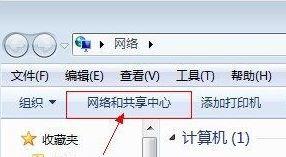
3、点击【更改网络适配器】;
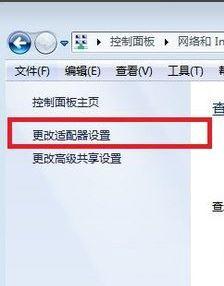
4、在“本地连接”上单击鼠标右键,选择“属性”(如果使用无线的就打开无线属性);
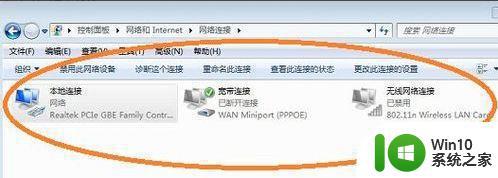
5、将【360局域网防护驱动程序】和【网络适配器多路传送器系协议】的勾去掉,点击确定即可。
如果设置后仍然无法上网,则按下【Win+R】输入cmd 点击确定打开“命令提示符”;
在命令提示符中输入:netsh winsock reset 按下回车键(操作前关闭所有杀软,如果未关闭请点击允许)。等待提示:重置成
以上就是win10降级win7后无法连接网络的解决方案,有需要的用户可以按照以上步骤进行操作,希望这些步骤能对大家有所帮助。
win10降级win7后无法连接网络怎么办 win10退回win7后网络连接不上的解决方法相关教程
- win10升级后无法连接网络怎么办 如何解决win10升级后无法连接网络的问题
- win10安全模式退出后网络无法连接解决方法 Win10安全模式退出后无法连接网络怎么办
- win10更新后网络连接不上解决方法 win10更新后无法连接无线网络怎么办
- win10网络显示x连接不上网络的解决方法 win10网络显示x连接不上网络怎么回事
- win10连接无线网络无法上网怎么解决 win10连接网线后不能上网怎么回事
- win10网络连接不上的解决方法 win10网络连不上怎么办
- win10升级后不能上网解决方法 win10升级后无法连接无线网络怎么办
- win10断开wifi后重新连接没网 Win10重置网络后无法上网解决方法
- win10连接无线网提示无法连接到这个网络怎么办 Win10连接无线网提示无法连接到这个网络解决方法
- win10网络连接不上的解决方法 win10无法连接WiFi怎么办
- window10退出安全模式后无法连接网络怎么办 在window10安全模式下使用网络后退出无法联网怎么解决
- win10笔记本电脑连接wifi后系统显示无网络安全不能用怎么办 win10笔记本电脑连接wifi后显示无网络安全怎么解决
- 蜘蛛侠:暗影之网win10无法运行解决方法 蜘蛛侠暗影之网win10闪退解决方法
- win10玩只狼:影逝二度游戏卡顿什么原因 win10玩只狼:影逝二度游戏卡顿的处理方法 win10只狼影逝二度游戏卡顿解决方法
- 《极品飞车13:变速》win10无法启动解决方法 极品飞车13变速win10闪退解决方法
- win10桌面图标设置没有权限访问如何处理 Win10桌面图标权限访问被拒绝怎么办
win10系统教程推荐
- 1 蜘蛛侠:暗影之网win10无法运行解决方法 蜘蛛侠暗影之网win10闪退解决方法
- 2 win10桌面图标设置没有权限访问如何处理 Win10桌面图标权限访问被拒绝怎么办
- 3 win10关闭个人信息收集的最佳方法 如何在win10中关闭个人信息收集
- 4 英雄联盟win10无法初始化图像设备怎么办 英雄联盟win10启动黑屏怎么解决
- 5 win10需要来自system权限才能删除解决方法 Win10删除文件需要管理员权限解决方法
- 6 win10电脑查看激活密码的快捷方法 win10电脑激活密码查看方法
- 7 win10平板模式怎么切换电脑模式快捷键 win10平板模式如何切换至电脑模式
- 8 win10 usb无法识别鼠标无法操作如何修复 Win10 USB接口无法识别鼠标怎么办
- 9 笔记本电脑win10更新后开机黑屏很久才有画面如何修复 win10更新后笔记本电脑开机黑屏怎么办
- 10 电脑w10设备管理器里没有蓝牙怎么办 电脑w10蓝牙设备管理器找不到
win10系统推荐
- 1 萝卜家园ghost win10 32位安装稳定版下载v2023.12
- 2 电脑公司ghost win10 64位专业免激活版v2023.12
- 3 番茄家园ghost win10 32位旗舰破解版v2023.12
- 4 索尼笔记本ghost win10 64位原版正式版v2023.12
- 5 系统之家ghost win10 64位u盘家庭版v2023.12
- 6 电脑公司ghost win10 64位官方破解版v2023.12
- 7 系统之家windows10 64位原版安装版v2023.12
- 8 深度技术ghost win10 64位极速稳定版v2023.12
- 9 雨林木风ghost win10 64位专业旗舰版v2023.12
- 10 电脑公司ghost win10 32位正式装机版v2023.12